百度输入法如何设置自定义皮肤?百度输入法设置自定义皮肤的操作方法
2025-10-20 14:46 来源:西西软件网 作者:佚名百度输入法如何设置自定义皮肤?最近有小伙伴表示想要在百度输入法里设置一款属于自己的皮肤不知道该如何操作,那么今天在下就教给大家百度输入法设置自定义皮肤的方法步骤。
方法/步骤
1、打开百度输入法,点击超级皮肤,
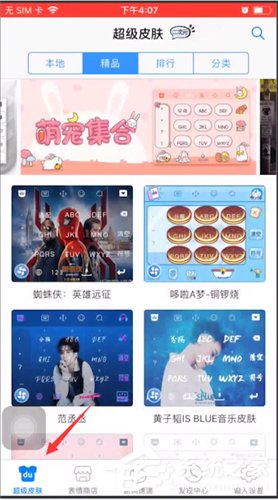
2、选择本地,点击自定义主题,
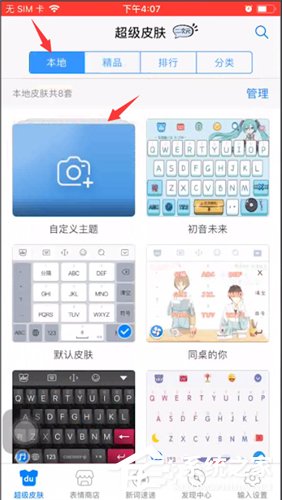
3、按需求选择拍照或照片,
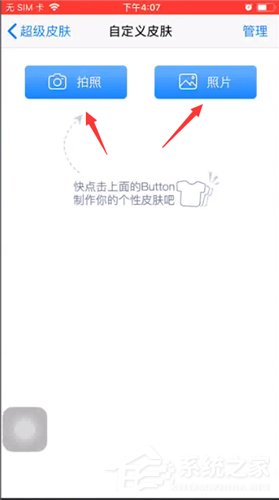
4、选中要设置的照片,点击确认,
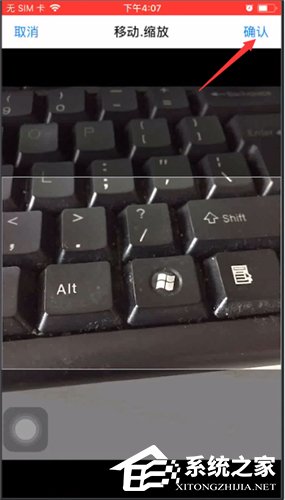
5、选择预览,
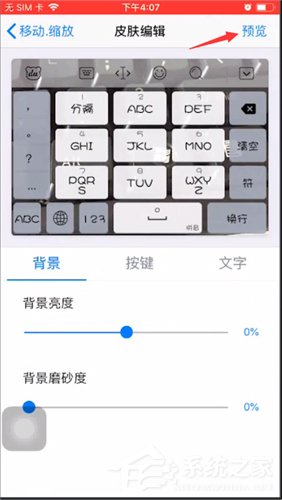
6、点击确定,自定义皮肤就设置成功了。

这就是百度输入法设置自定义皮肤的方法步骤啦,大家都学会了吗?还想了解更多的软件教程请关注系统之家。
百度输入法如何设置自定义皮肤?百度输入法设置自定义皮肤的操作方法的内容了,文章的版权归原作者所有,如有侵犯您的权利,请及时联系本站删除,更多相关百度输入法自定义皮肤的资讯,请关注收藏西西下载站。
下一篇:win7如何共享打印机?共享打印机的方法











